
- •Индивидуальное задание
- •Содержание
- •Обработка и монтаж статического и динамического информационного контента
- •Что представляет собой разработка сайтов?
- •Создание сайта
- •Фоновая картинка. Лого сайта.
- •Верстка сайта
- •Создание меню сайта
- •Главная страница
- •Второстепенные страницы
- •Тестирование сайта
- •Обработка бухгалтерской информации с использованием информационной системы «1с: Предприятие 8.3»
- •Создание справочников и плана счетов
- •Создание информационной базы данных
- •Работа с подсистемами
- •Константы. Определение, настройка свойств
- •Формы констант
- •Механизм работы формы
- •Справочник «Единицы измерения»
- •Справочник «Подразделения».
- •Справочник «Номенклатура»
- •Справочник «ФизическиеЛица»
- •Основной реквизит формы
- •Печатные формы
- •Подчиненные справочники. Форма, содержащая списки элементов двух справочников
- •Ввод документов кассовых и банковских операций
- •Документ «Поступление товаров»
- •Документ «Продажа Товаров»
- •Журналы документов
- •Учет приобретения и использования материалов и расчетов с поставщиками
- •Регистр «Остатки номенклатуры»
- •Регистр накопления «Продажи»
- •Организация бухгалтерского учета
- •Виды субконто
- •План счетов
- •Регистры бухгалтерии
- •Получение отчетных сведений
- •Работа с запросами во встроенном языке
- •Работа с конструктором запроса с выводом в табличный документ
- •Список литературы
Механизм работы формы
На окне редактирования формы справа выберем вкладку «Команды» и далее «Команды формы» и нажмем добавить. Назовем команды «ИзФормы» и «ИзБазы» (Рисунок 2.14).

Рисунок 2.14.Выбор команд
Далее в свойствах команды формы «ИзБазы» нажмем в свойстве «Действие» на лупу для создания процедуры в модуле. Аналогично сделаем для команды формы «ИзФормы»
В итоге, в модуле формы определим следующие обработчики событий нажатия на кнопки:
&НаКлиенте
Процедура ИзБазы(Команда)
ИзБазыНаСервере();
КонецПроцедуры
&НаСервере
Процедура ИзБазыНаСервере()
НО=Константы.НазваниеОрганизации.Получить();
ЮА=Константы.ЮридическийАдрес.Получить();
Сообщить(СокрЛП(НО)+": "+СокрЛП(ЮА));
КонецПроцедуры
&НаКлиенте
Процедура ИзФормы(Команда)
// Вставить содержимое обработчика.
НО=НаборКонстант.НазваниеОрганизации;
ЮА=НаборКонстант.ЮридическийАдрес;
Сообщить(СокрЛП(НО)+": "+СокрЛП(ЮА));
КонецПроцедуры
Перетаскиваем команды формы на командную панель, получим (Рисунок 2.15).
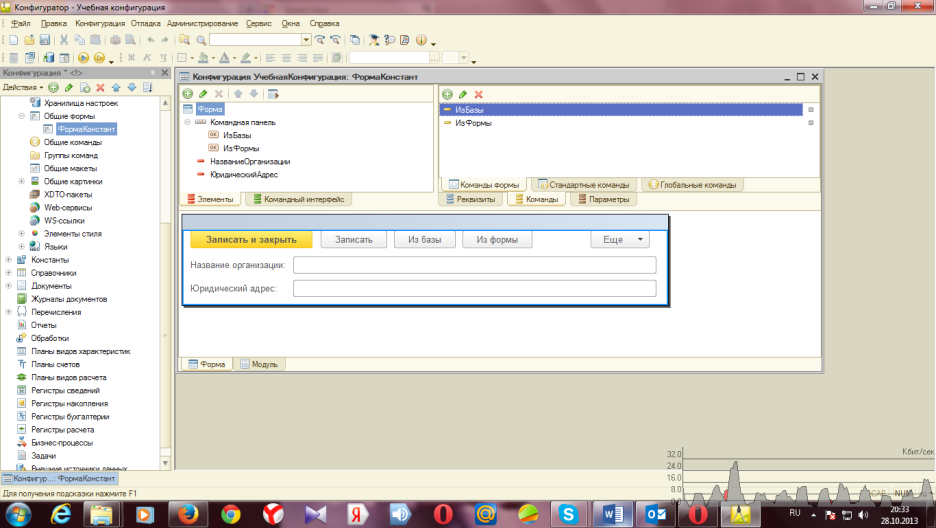
Рисунок 2.15. Кнопка «ИзФормы»
Сохраните изменения и проверьте механизм. Заходим в 1С: Предприятие (нажав F5) и принимаем изменения. Далее, например, во вкладке «Торговля» меню «Сервис» можно выбрать «Форма» и ввести все данные сразу, или отдельно название организации и юридический адрес.
Справочник «Единицы измерения»
Знакомство со справочниками начнем с создания справочника «ЕдиницыИзмерения». При создании справочника на закладке «Основные» указывается его имя и синоним (Рисунок 2.16).

Рисунок 2.16. Создание справочника
На закладке «Подсистемы» определяем принадлежность справочника к подсистеме «Торговля» (Рисунок 2.17).

Рисунок 2.17. Принадлежность справочника
На закладке «Прочее», воспользовавшись кнопкой «Предопределенные», нужно завести предопределенные элементы данного справочника (Рисунок 2.18).

Рисунок 2.18. Предопределенные элементы.
Перечень предопределенных элементов представлен ниже (Рисунок 2.19).

Рисунок 2.19. Предопределенные элементы справочника
Замечание. Обратиться к предопределенному элементу можно, использую конструкцию:
СсылкаНаЭлемент=Справочники.ЕдиницыИзмерения.Грамм;
Справочник «Подразделения».
Имя «Подразделения», подсистема «ЗарплатаИКадры».
Особенностью данного справочника будет тот факт, что он имеет иерархию элементов (Рисунок 2.20).

Рисунок 2.20. Справочник «Подразделения».
У справочника нет реквизитов, табличных частей. Создадим предопределенные подразделения: «Администрация», «Бухгалтерия», «Магазин».
Справочник «Номенклатура»
Необходимо создать справочник «Номенклатура» в подсистеме «Торговля», в нем будет в дальнейшем содержаться перечень товаров и услуг компании. Справочник имеет иерархию групп и элементов с неограниченным количеством уровней (иерархический справочник).
На закладке «Данные» необходимо определить следующие реквизиты справочника:
«ЦенаПокупки» - тип <Число> (Длина 10, точность 2);
«ЦенаПродажи» - тип <Число> (Длина 10, точность 2);
«ОснЕдиницаИзмерения» - тип <СправочикСсылка. ЕдиницыИзмерения>.
Длину наименования нужно установить в значение «60» (Рисунок 2.21).

Рисунок 2.21. Справочник Номенклатура
При определении реквизита одним из важнейших моментов является правильное определение его типа (Рисунок 2.22):.

Рисунок 2.22. Свойства Реквизит
На закладке «Формы» настроим формы списка, элемента, группы, включив в них все созданные реквизиты (Рисунок 2.23).

Рис 2.23. Настройка свойств формы
Для формы списка дополнительно включим в дерево «Код» и «Наименование». Справочник принадлежит к подсистемам «Торговля» и «Бухгалтерия». Сохраняем изменения в конфигураторе. Нажав F5, переходим в 1С: Предприятие, принимая значения.
